
こんにちは。
ミシン刺しゅうフェスティバルメンバーでお伝えしています。
この記事の担当は、ms’STUDIO松本です。
刺繍のお話とはちょいと離れますが、普段メールで写真をやり取りする時にも、
次回のコンテスト応募の際にもきっと役に立つと思います。
もう知ってるよ っていう方も、ちょっとお付き合いください。
画像データには、大まかには2種類あります。
ベクター画像とラスター画像です。
ai,、svg、cdr、などイラストやロゴなどによく使われてます。フォントもベクター画像ですね。
ポイントと曲線の数値的な情報で構成されています。
刺繍データの作りと似ていますね。
ただ、刺繍データは拡大縮小するとうまく縫えない事がありますが、ベクター画像は拡大縮小しても劣化しません。
jpg、png、bmpなど一般的な画像データです。
縦横に並んだ点(pixel)で表現された画像です。
点 一つ一つが色や明るさの情報を持っています。
当然、点の数が多ければ多いほど、情報量が多く、クォリティの高い画像になります。
反面、ファイルのサイズ(容量)がかなり増えます。
一般的な画像データ、デジタルの写真の質は、解像度に左右されます。
気にするべきだと考えます。
絶対解像度は
画像のサイズ、例えば「600px × 400px」のことです。
相対解像度は、
画像データを再現するときの 密度 を指し示しています。
ppi と dpi 、2種類あります。
ppi (pixel per inch)
dpi (dot per inch
1インチに並んだピクセル/ドットの数 です。
厳密にはちがうのですが、
ざっくりと、ppiはモニター上の密度、dpiは印刷出力上の密度と思っておけば良いかと思ってます。
絶対解像度も、相対解像度も、多いほど画質が良くなりはしますが、ファイルの容量も多くなりすぎて
メールに添付できなかったり、表示に時間がかかったりします。
用途にあった最適値を考えて使いましょう。
用途にあった解像度
相対解像度ppiは、モニターの性能によります。こちらで変更することはできません。
ppi、dpiを変更しても、モニターで見る分には同じ画質です。
ですから、絶対解像度を考慮します。
絶対解像度がウィンドウに収まるちょうど良さげな大きさにします。
横長 4:3だと、600×400px 〜 800×600px を推奨します。
モニター画面いっぱいは、HDサイズ1280 × 720か、フルHDサイズ 1920 × 1080
モニターなのでアスペクト比が16:9ですが、
4:3 のアスペクト比にするなら 960 × 720、1440 × 1080 が良いでしょう。
家庭用のプリンターでは 200 ~ 300 dpi
印刷(オフセット印刷)だと、300 ~ 350dpiは欲しいです。
おおよそのサイズは以下の通り。
| 大きさ(mm) | 200dpi(px) | ファイルの大きさ 200dpi(MB) | 300dpi(px) | 300dpi (MB) | 350dpi(px) | 350dpi (MB) | |
| 2L判 | 178×127 | 1402×1000 | 4 | 2102×1500 | 9 | 2453×1750 | 12 |
| はがき | 148×100 | 1165×787 | 3 | 1748×1181 | 6 | 2039×1378 | 8 |
| A4 | 297×210 | 1654×2339 | 11 | 2480×3508 | 25 | 2894×4093 | 34 |
dpiを適切に指定していないと、
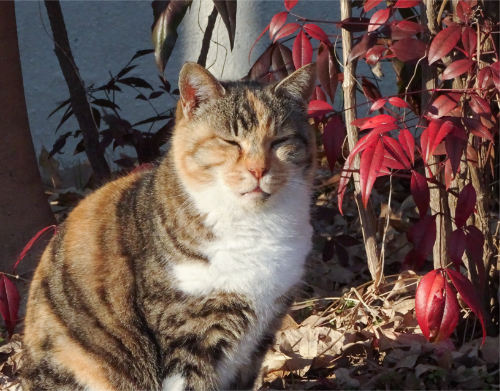
印刷すると

iPhoneは(アンドロイドには詳しくないのでiPhone基準ですみません)、
1200万画素とカメラの性能が上がっており、
4032px × 3024px もの画像を残すことができます。
これは、350dpiでA4サイズに印刷できる情報量ですね。
iPhone(11以降)では、設定を変えていない場合、heifという高画質ながらファイルサイズを抑えることのできるファイルフォーマットで保存します。
jpegで保存する場合の約半分の容量になるようです。
Windowsでもプラグインを入れて表示することもできますし、ネット上でもjpegに変換してくれるサイトがあります。
iPhoneからアップする時には、「大」「中」「小」と選んでサイズダウンしたjpegにしてアップできます。(元の画像は残ります)
| 実際のサイズ | 4032×3024、3264×24448 |
| 大 | 元の画像の1/2サイズ |
| 中 | 幅が640px |
| 小 | 幅が320px |
絶対解像度(pixel × pixel)も、ネット上で変換してくれるサイトがあります。
もちろん探すといろいろなアプリもあります。
普段SNSにアップする時とかには、自動的に最適値に変換されていたりして気がつきづらいですが、メールに添付したり、ブログにアップしたりする時には、用途にあった解像度の画像データを使いたいものです。
モニターで見る用に合わせて画像をサイズダウンしても、
年賀状とか、印刷するかもしれない画像は、オリジナルを取っておくことを忘れないようにしてください。
一度サイズダウンした画像は、サイズアップしても元の画質には戻りません。
jpegにした画像を、再度jpegに変換するのも、jpegは不可逆圧縮なので、劣化していきます。
そういう意味でもオリジナルは残すことを、お勧めします。
点の集合体であるラスター画像のクオリティに、解像度は重要なファクターです。
にもかかわらず、解像度を気にしておられる方が少ないな、と思って記事にしてみました。
次回のコンテストの応募の時、自分の作品の写真をアップしたり、印刷をする時に、ぜひ思い出してください。
文字ばかりの記事をお読みくださり、ありがとうございました。

この記事の担当は、ms’STUDIO松本でした。


